Ohjeet seuroille ja kisajärjestäjille
Table of Contents
Kisapäivänä
Kisapalvelun Chatti-palvelu on auki kisapäivinä ja palvelu on ilmaista syksyllä 2020. Ole yhteydessä heti, jos et löydä toimintoa tai törmäät johonkin ongelmaan. Kuvaile mahdollisuuksien mukaan mahdollisimman tarkkaan mitä olet tekemässä ja millä tavalla.
Tuomaripaneelien luominen
Kisasivu – Tuomarit – Luo tuomaripaneeli
Nimeä tuomaripaneeli (esim. Paneeli 1 ja tuomaroivan sarjan nimi)
Valitse pudotusvalikosta tuomarin nimi, oikealla puolella näkyy tuomarin tehtävä, joka tulee oletusjärjestyksessä (esim. TV, AV, EXE, tai D,E). Tehtävän voi vaihtaa painamalla nuolta.
RV:n ja Akro:n tuomaripaneeliin valitaan myös Ylituomari, ylituomarin nimike on C.
HUOM! JV:n valmisohjelman tuomareiden nimikkeet ovat VVT1, VVT2, VVT3 ja VVT4!
LUMOn tuomareiden nimikkeet ovat LT1, LT2, LT3, LT4
Tarkista, että kaikki tiedot on valittu oikein. Muista tallentaa!
Samalla tavalla luodaan seuraavat paneelit.
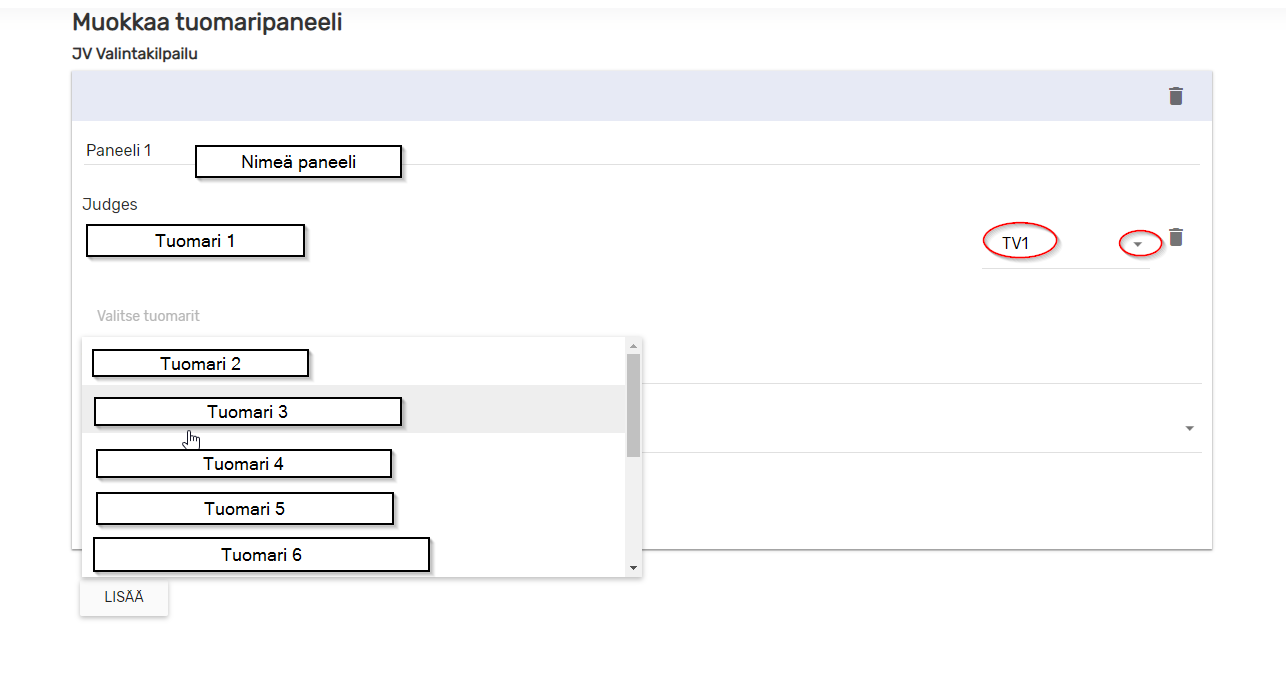
Tuomaripaneelin ja suoritusjärjestyksen yhdistäminen
Tapa 1
Kisasivu - Tuomarit - Tuomaripaneelit
Tyhjät tuomaripaneelit voi luoda jo etukäteen ja paneelit voi myös kohdistaa suoritusjärjestykseen. Nimeä paneeli sarjan mukaan ja valitse pudotusvalikosta oikea sarja, johon paneeli kohdistetaan
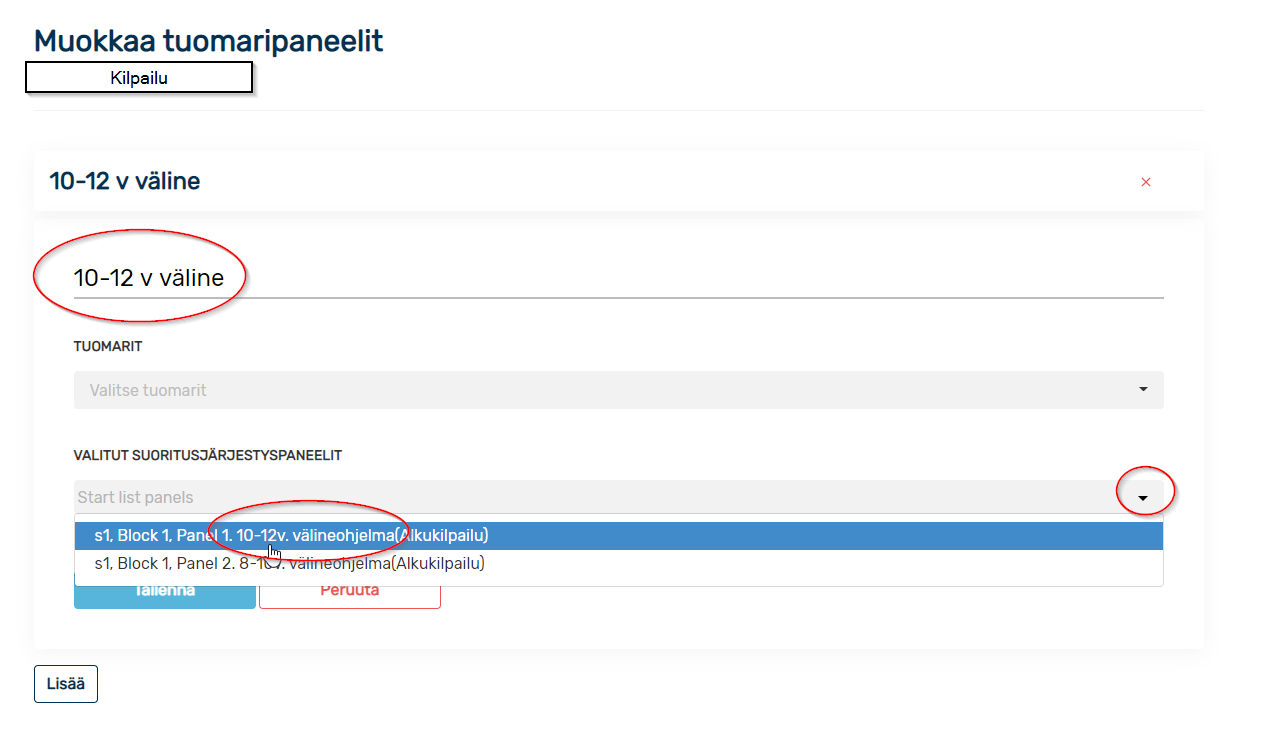
Muista tallentaa!
Tapa 2
Kisasivu – Suoritusjärjestys
Suoritusjärjestyksen sivulla näkyy ilmoitus ”Valitse tuomarit”, joka tarkoittaa, että tuomaripaneelit ja suoritusjärjestys täytyy yhdistää.
Painamalla Valitse tuomarit -nappia pääset valitsemaan oikeat tuomaripaneelit. Jokaisen blokin kohdalla valitaan oikeat paneelit. Tarkista aina, että paneelit on valittu oikein ja muista tallentaa!
HUOM! On erittäin tärkeätä, että jokaisella sarjalla on ns. oikea oma tuomarsito! Jos sarjan vaihtuessa yksikin henkilö vaihtuu tuomarepaneelissa, se on jo erilllinen tuomaripaneeli!
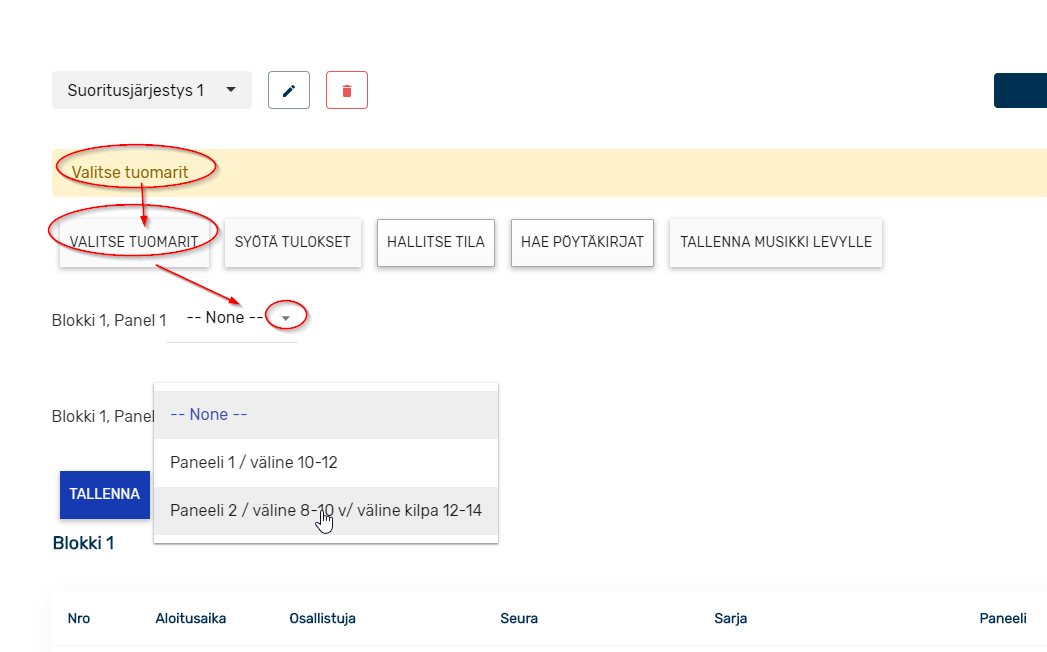
Kisan aloittaminen
Kisatila
Siirry Kisatilaan ja Hallitse tila -kohdasta laita alkava sarja tilaan ”Käynnissä”. Valitsemalla Valitse kaikki laitetaan kaikki sarjat käyntiin kerralla.
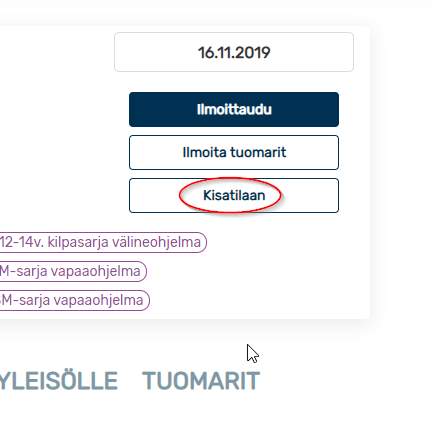
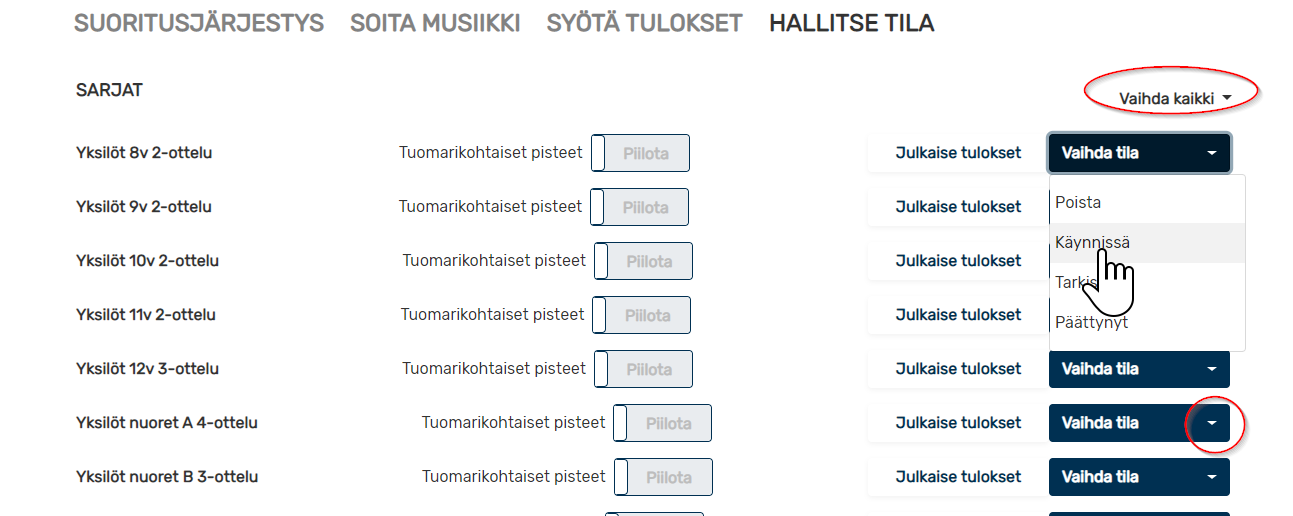
Esiintymisvuoro
Nyt voi seurata kisan kulkua ja näyttää katsojille kuka on esiintymisvuorossa.
Valitse oikea suoritusjärjestys valikosta
Valitse listalta suorituksen aloittavan osallistujan – rivin väri muuttuu siniseksi ja katsojat näkevät, kuka on esiintymässä ja kuka valmistautuu. Kun suoritus päättyy, painetaan samaa kohtaa – rivi muuttuu harmaaksi. Tämän tehtävän voi hoitaa esim. kuuluttaja tai sihteeri.
Aina seuraavan osallistujan astuessa matolle voi painaa hänen nimensä.
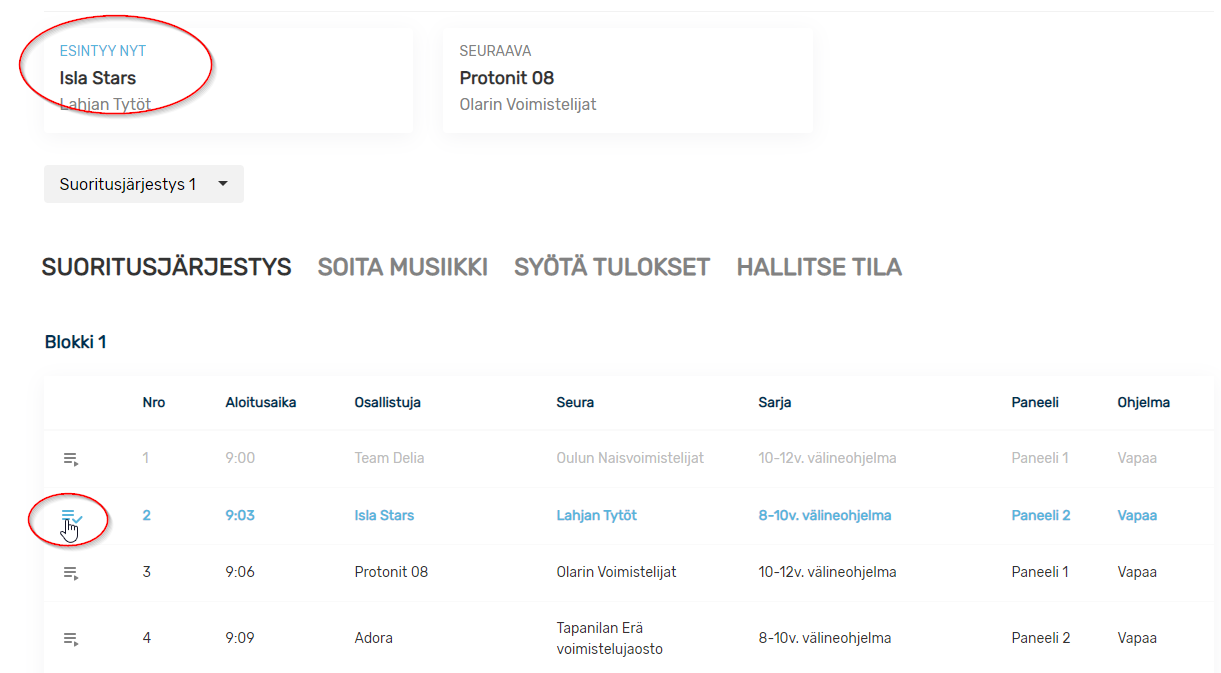
Pisteiden syöttäminen
Rytminen voimistelu
Valitse oikea suoritusjärjestys valikosta ja paina Syötä tulokset -nappia.
Valitse nuoli oikean voimistelijan rivin oikealla puolella, paina Muokkaa.
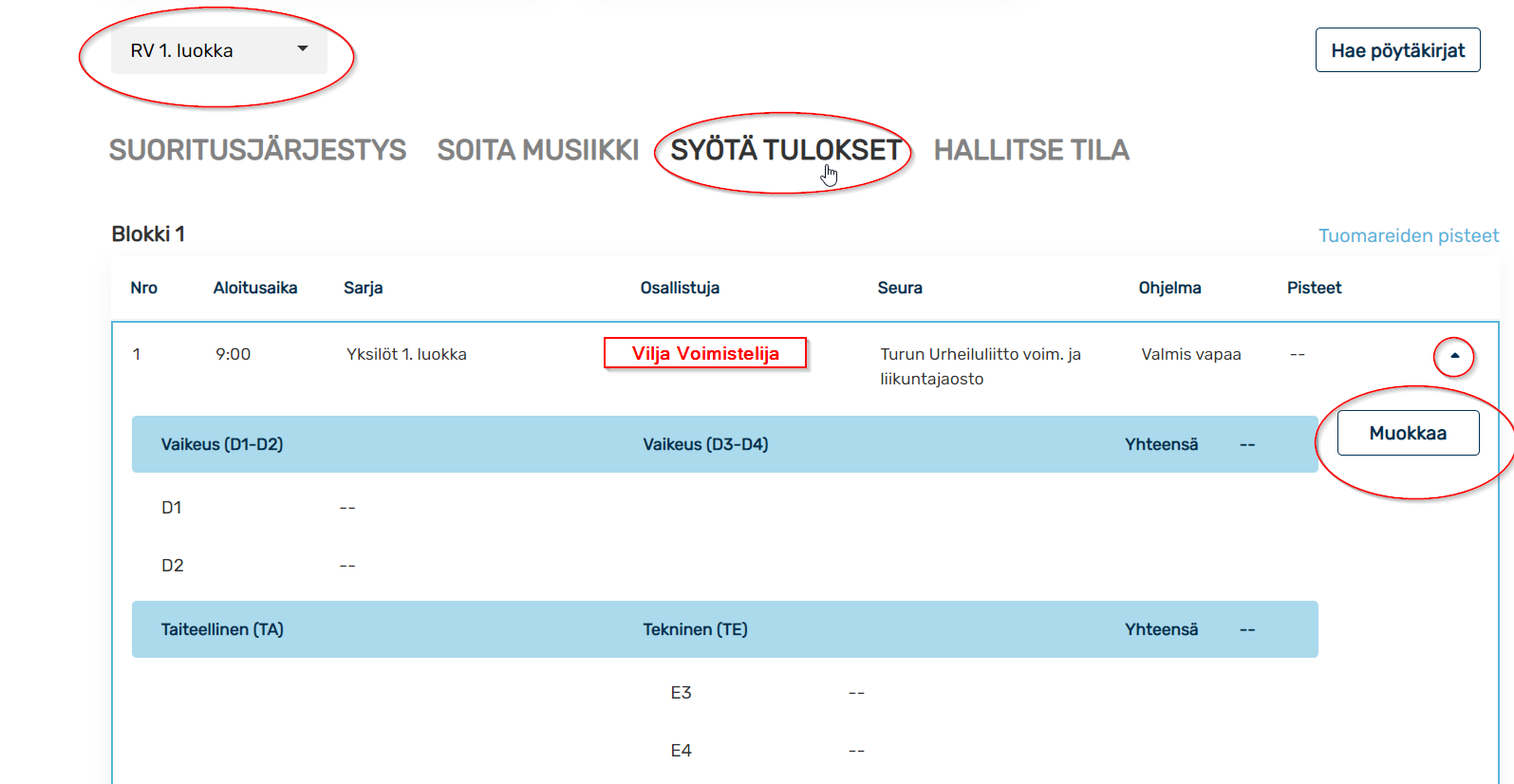
Kenttien välissä liikutaan tabulaattorilla, pilkkua ei tarvitse laittaa. Syötetyt pisteet tallentuvat automaattisesti, niitä ei tarvitse tallentaa erikseen. Vähennykset syötetään ilman miinus-merkkiä.
RV-pisteitä syötetään aina suoraan tuomarilapusta, järjestelmä laskee E-pisteet oikean kaavan mukaan (10 - (E1/E2 + E3/E6) = E-pisteet).
Kun kaikki pisteet on syötetty paina Valmis-painiketta.
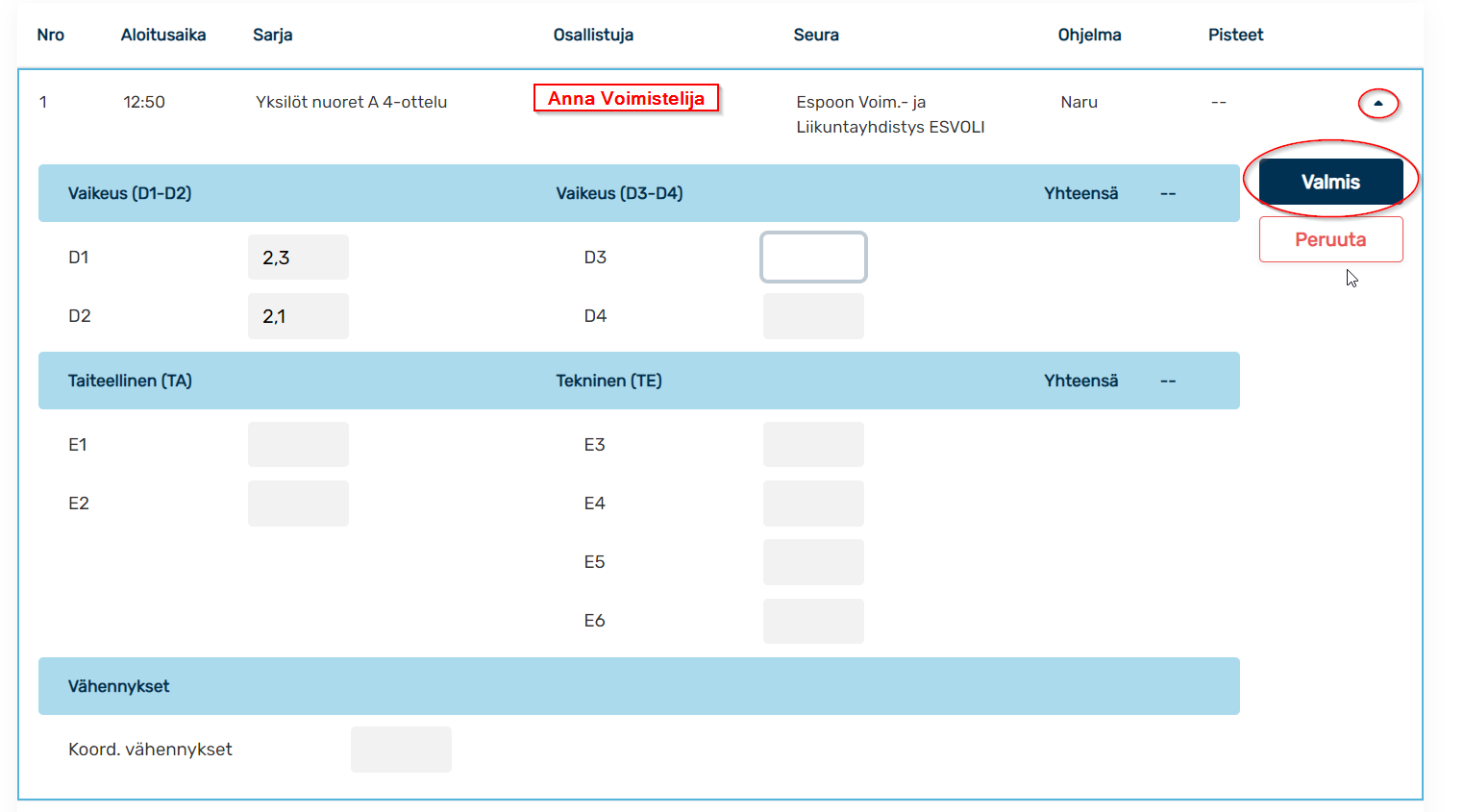
Järjestelmä tarkistaa sallitut piste-erot sarjoissa ja ilmoittaa virheestä näyttämällä punaisen kolmion, tulosta ei lasketa ennen, kun virhe on korjattu!
Jos järjestelmä ei laske osa-alueen tulosta ja kentän yläreunaan tulee punainen kolmio, tarkista ensin, onko pisteet syötetty oikein ja sen jälkeen tarkista onko piste-ero liian suuri. Ilmoita virheestä tuomareille ja pyydä tarkistamaan pisteet.
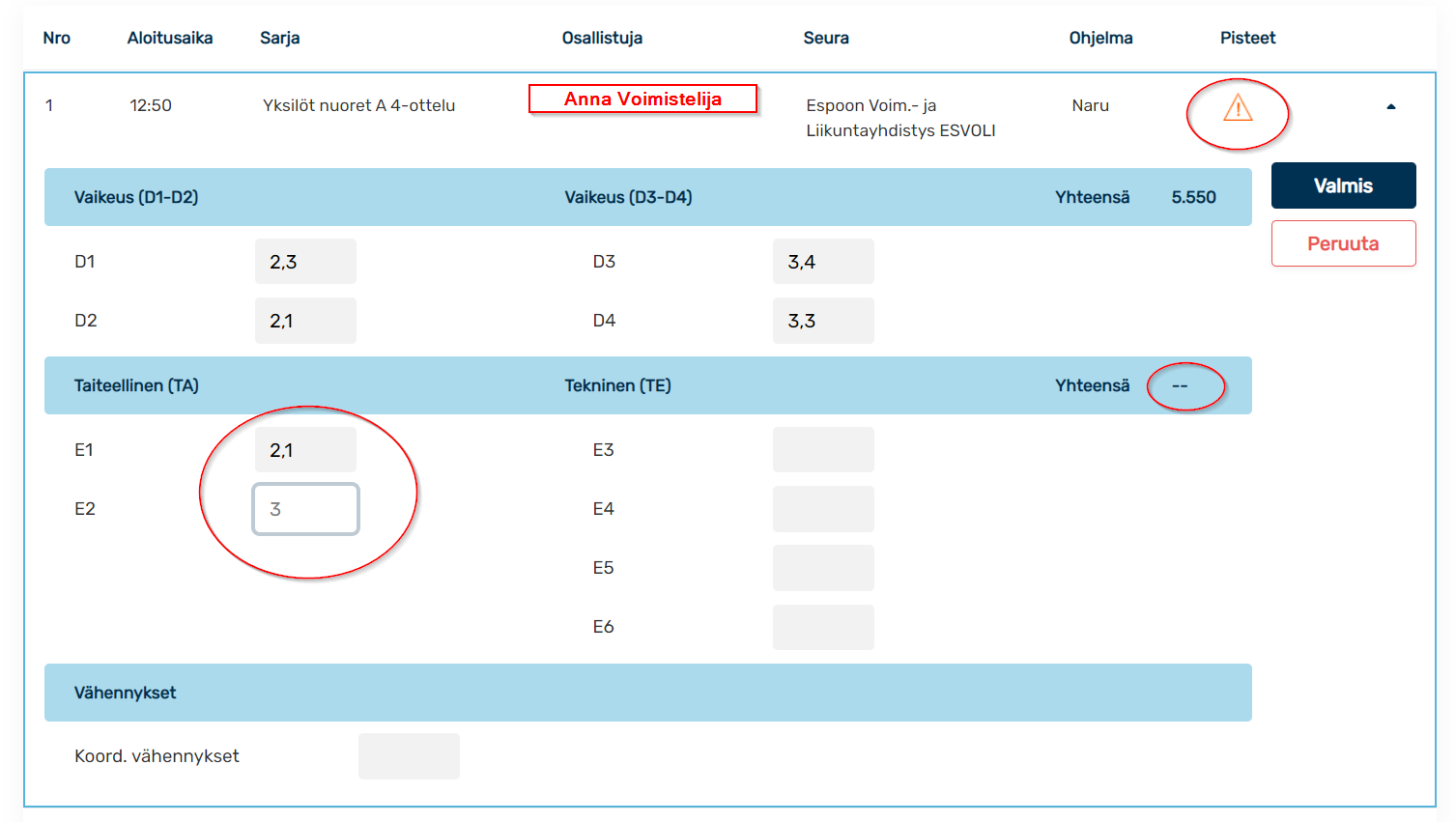
Paina Valmis, kun kaikki pisteet on syötetty ja tulos on laskettu. Paina Julkaise-painiketta, kun haluat julkaista tuloksen (ei koske niitä sarjoja, joissa ei ole LIVE-tuoksia). Loppupisteet muuttuvat vihreiksi = tulokset on julkaistu katsojille.
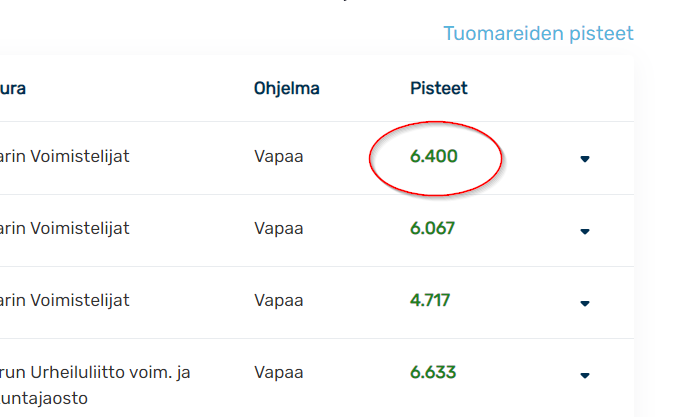
Sarjoissa, joissa ei ole LIVE-tuloksia (esim. luokkakilpailujen sarjat) tulokset julkaistaan vasta sarjan päätyttyä. Kun tuomari on tarkistanut pöytökirjat ja hyväksynyt tulokset ne voi julkaistaa kohdasta Hallitse tila --> Julkaise tulokset-painiketta painamalla oikean sarjan kohdalla
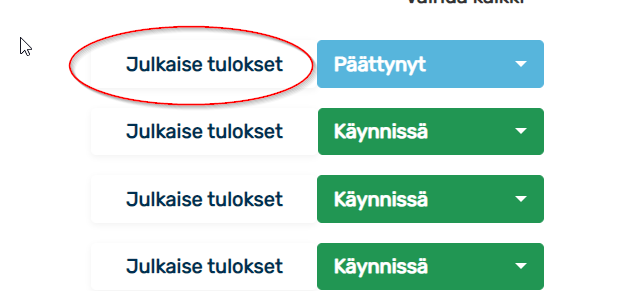
Rytminen voimistelu Special Olympics-sarja
Tulokset syötetään samalla tavalla, kun muissa rytmisen voimistelun sarjoissa. Järjestelmä laskee yhteispisteet sääntöjen mukaisesti, tulokset voidaan julkaistaa livenä niissä sarjoissa, joissa se on sallittua.
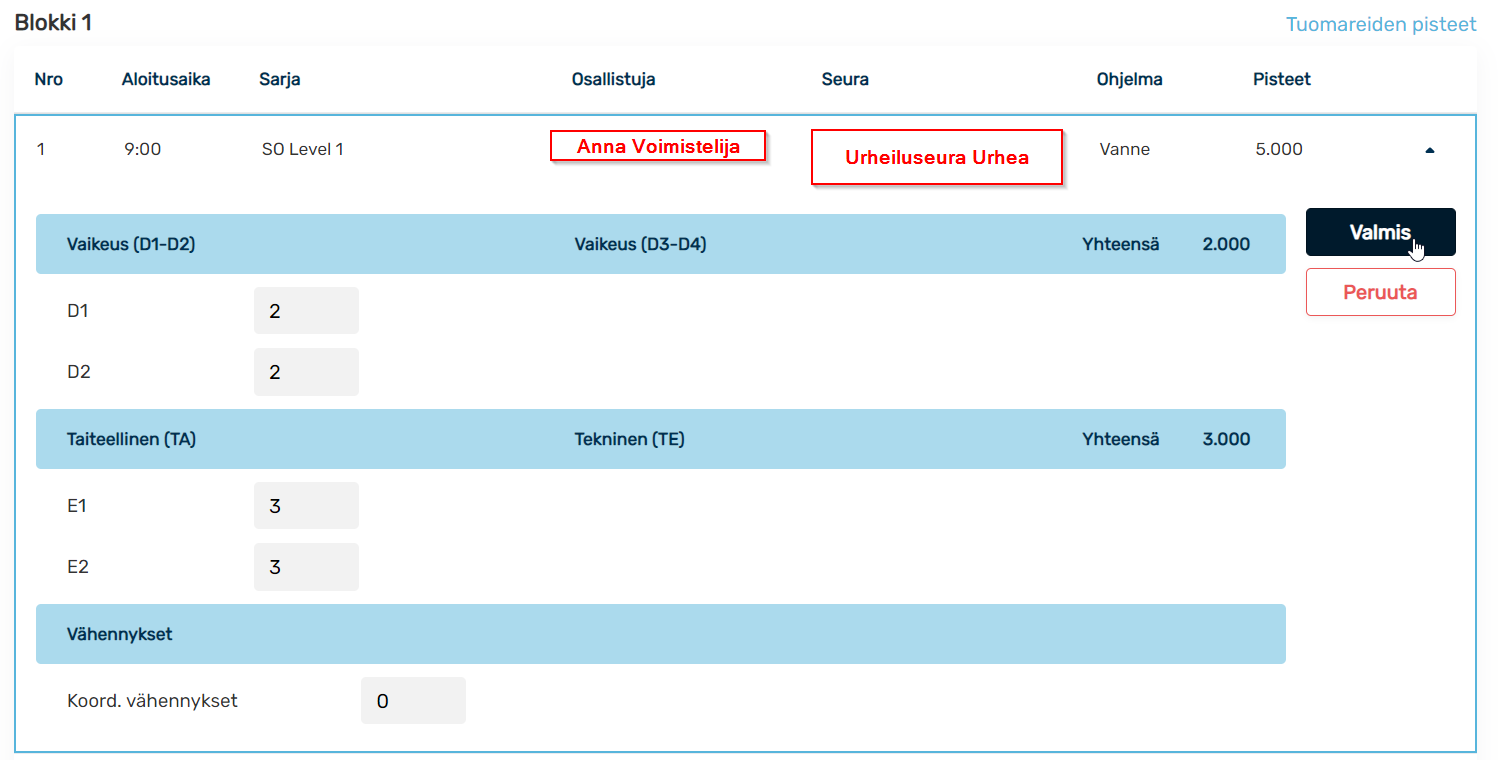
SO-sarjojen tulosnäkymä eroaa muista RV-sarjoista, tuloksia näytetään välinekohtaisesti, näkymä vaihtuu välineen kuvaketta painamalla
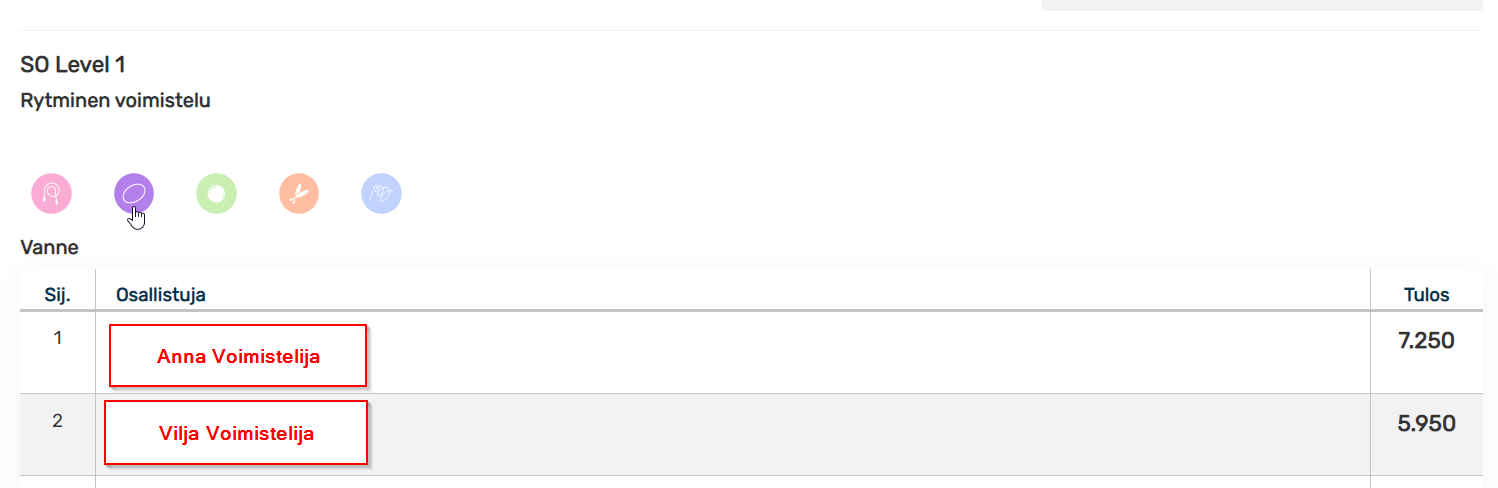
Joukkuevoimistelu
Valitse oikea suoritusjärjestys valikosta ja paina Syötä tulokset -nappia.
Valitse nuoli oikean joukkueen rivin oikealla puolella, paina Muokkaa.
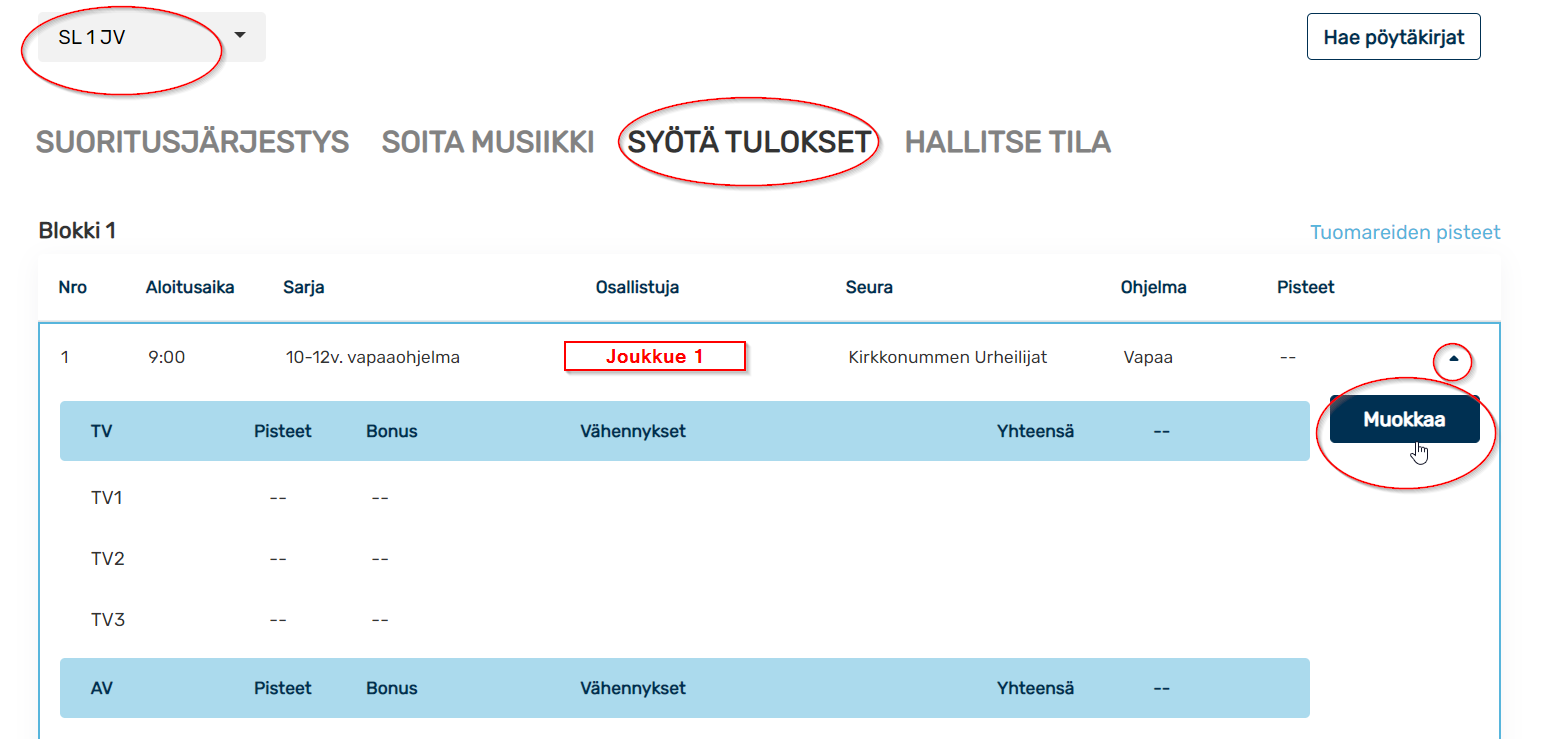
Kenttien välissä liikutaan tabulaattorilla, pilkkua ei tarvitse laittaa. Syötetyt pisteet tallentuvat automaattisesti, niitä ei tarvitse tallentaa erikseen. Vähennykset syötetään ilman miinus-merkkiä, bonukset ilman plus-merkkiä.
Järjestelmä tarkistaa sallitut piste-erot sarjoissa ja ilmoittaa virheestä näyttämällä punaisen kolmion, tulosta ei lasketa ennen, kun virhe on korjattu!
Jos järjestelmä ei laske osa-alueen tulosta ja kentän yläreunaan tulee punainen kolmio, tarkista ensin, onko pisteet syötetty oikein ja sen jälkeen tarkista onko piste-ero liian suuri. Ilmoita virheestä tuomareille ja pyydä tarkistamaan pisteet.
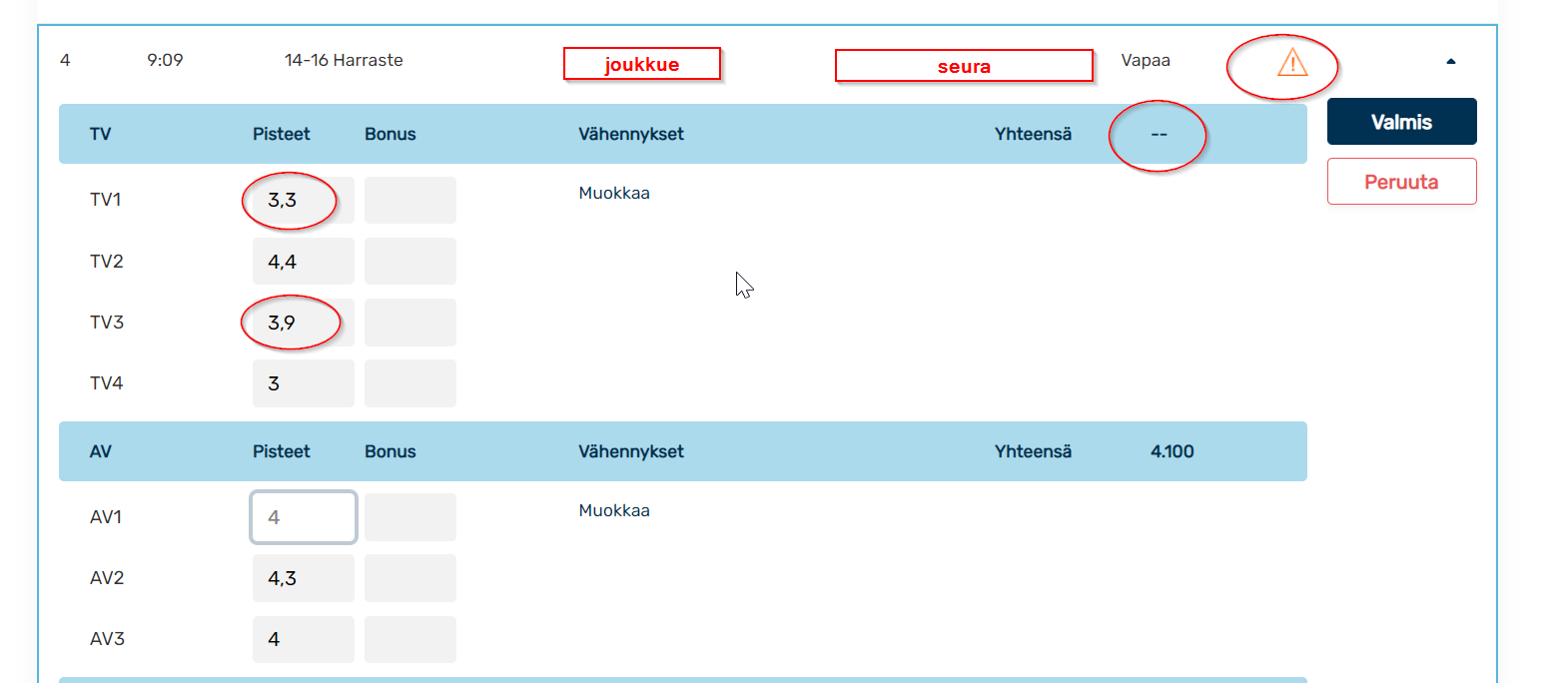
Bonukset
Bonukset syötetään niille tarkoitettuihin kenttiin. Bonukset merkitään jokaisen tuomarin kohdalle, jos pistelappuun on merkitty bonusehdotus. Bonukset kirjoitetaan 0,1 (tai 0,2)-muodossa, järjestelmä laskee bonukset automaattisesti sääntöjen mukaan.
Esim. tuomarit TV2 ja TV3 ovat ehdottaneet 0,1 bonuksen:
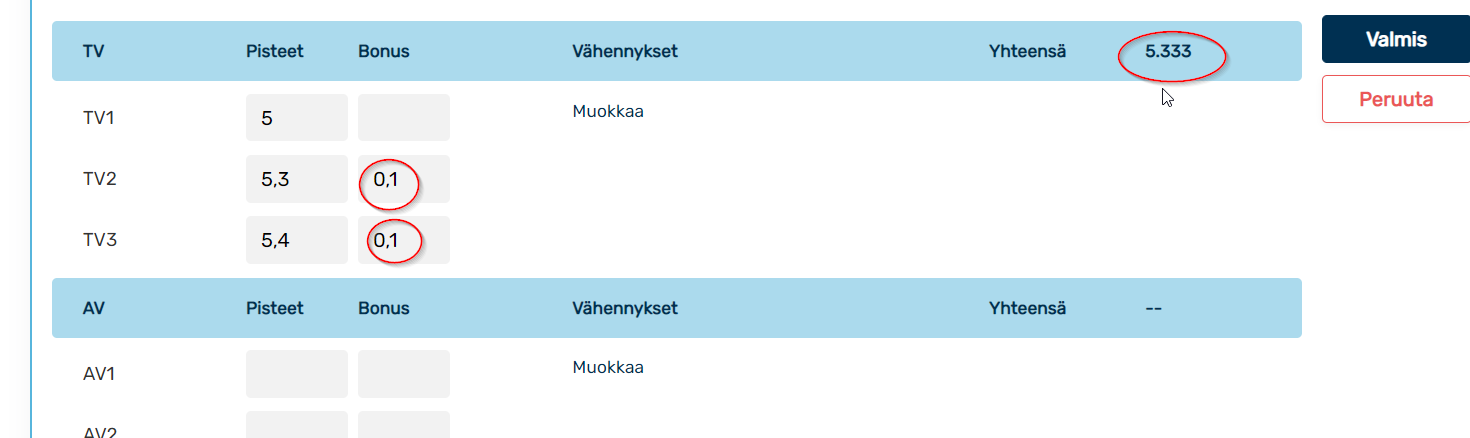
Vähennykset
Vähennykset valitaan pudotusvalikosta ja merkitään vähennyksen määrän joko painemalla nuolta ylöspäin tai kirjoittamalla:

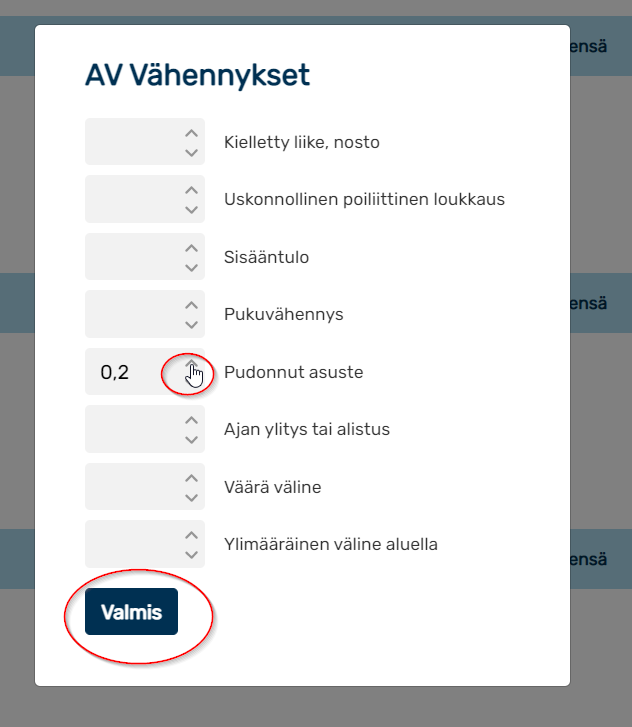
Paina lopuksi Valmis-painiketta

Kun kaikki pisteet on syötetty järjestelmä laskee tuloksen. Paina Valmis-painiketta ja julkaise tulokset painamalla Julkaise
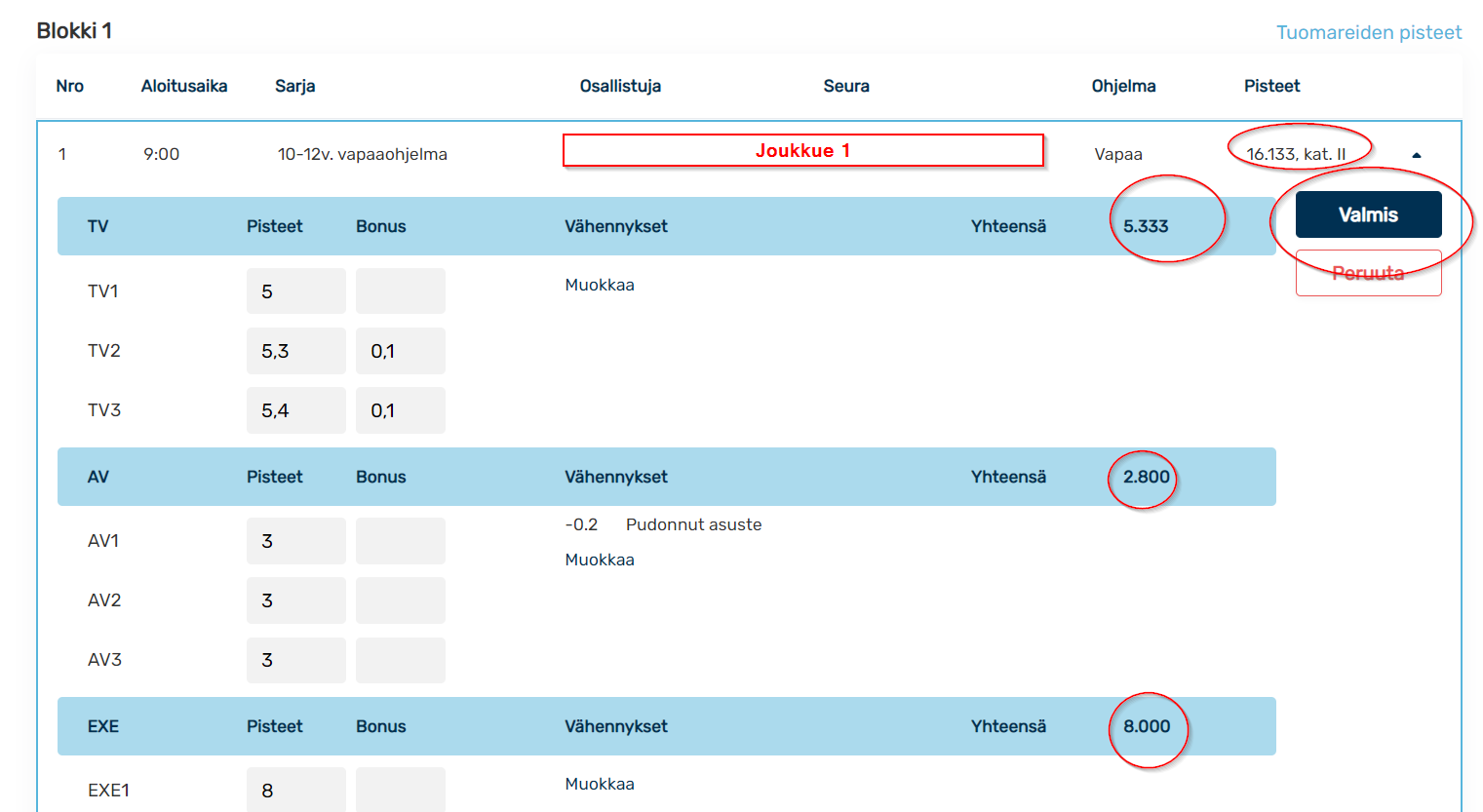
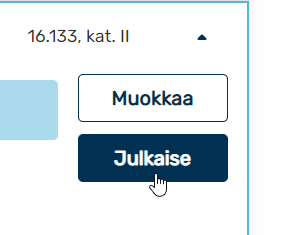
Järjestelmään on ohjelmoitu kaikkien sarjojen säännöt, tulokset näkyvät katsojille oikealla tavalla sarjasta riippuen (pisteinä tai kategorioina).
Tansillinen voimistelu
Valitse oikea suoritusjärjestys valikosta ja paina Syötä tulokset -nappia.
Valitse nuoli oikean joukkueen rivin oikealla puolella, paina Muokkaa.
Kenttien välissä liikutaan tabulaattorilla, pilkkua ei tarvitse laittaa. Syötetyt pisteet tallentuvat automaattisesti, niitä ei tarvitse tallentaa erikseen.
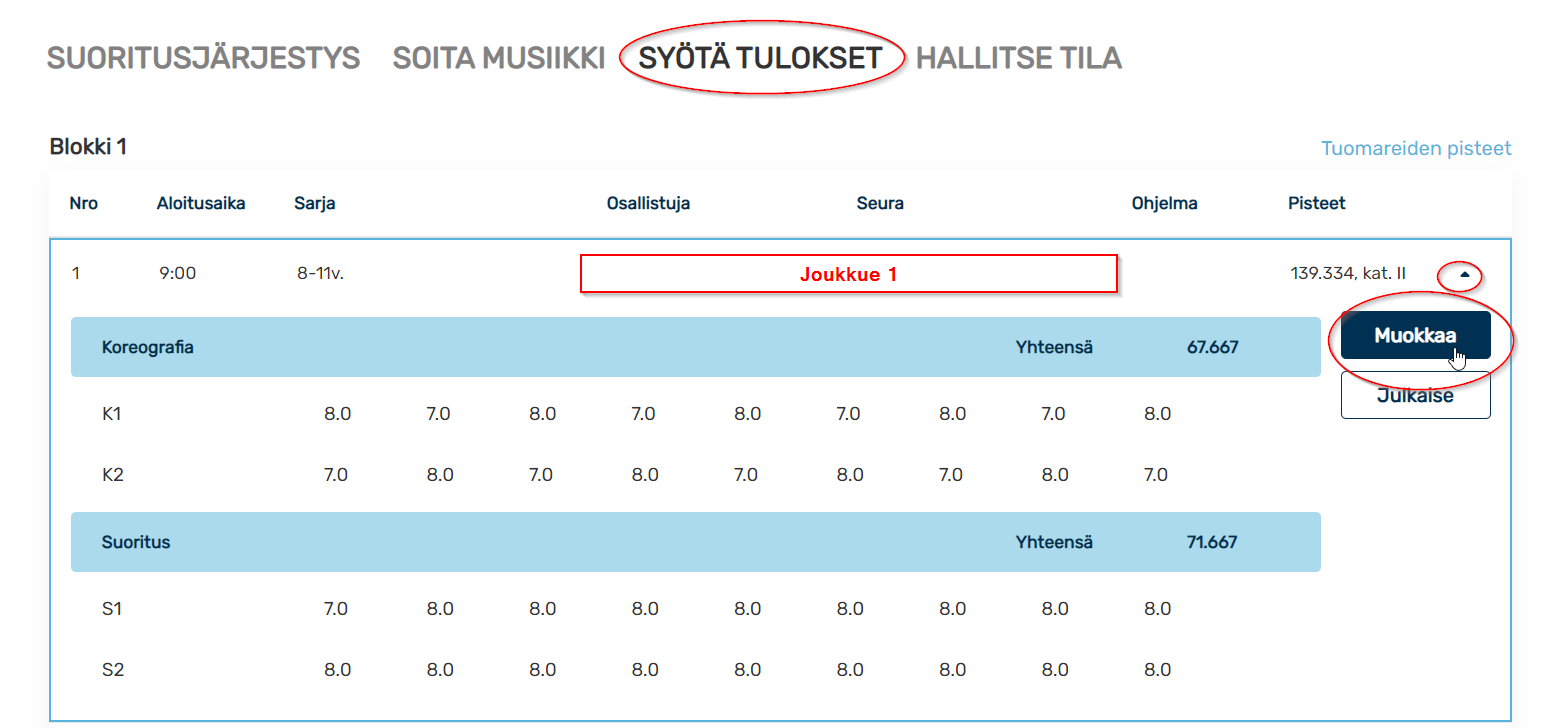
Pisteet syötetään jokaiseen kenttään, järjestelmä laskee tulokset.
Jos järjestelmä ei laske osa-alueen tulosta ja kentän yläreunaan tulee punainen kolmio, tarkista ensin, onko pisteet syötetty oikein ja sen jälkeen tarkista onko piste-ero liian suuri. Ilmoita virheestä tuomareille ja pyydä tarkistamaan pisteet.
TanVo (piste-ero yli 2 pistettä):

Paina Valmis, kun kaikki pisteet on syötetty ja tulos on laskettu. Paina Julkaise-nappia, kun haluat julkaista tuloksen (ei koske niitä sarjoja, joissa ei ole LIVE-tuoksia). Loppupisteet muuttuvat vihreiksi = tulokset on julkaistu katsojille.
LUMO
Valitse oikea suoritusjärjestys valikosta ja paina Syötä tulokset -nappia.
Valitse nuoli oikean joukkueen rivin oikealla puolella, paina Muokkaa.
Kenttien välissä liikutaan tabulaattorilla, pilkkua ei tarvitse laittaa. Syötetyt pisteet tallentuvat automaattisesti, niitä ei tarvitse tallentaa erikseen.
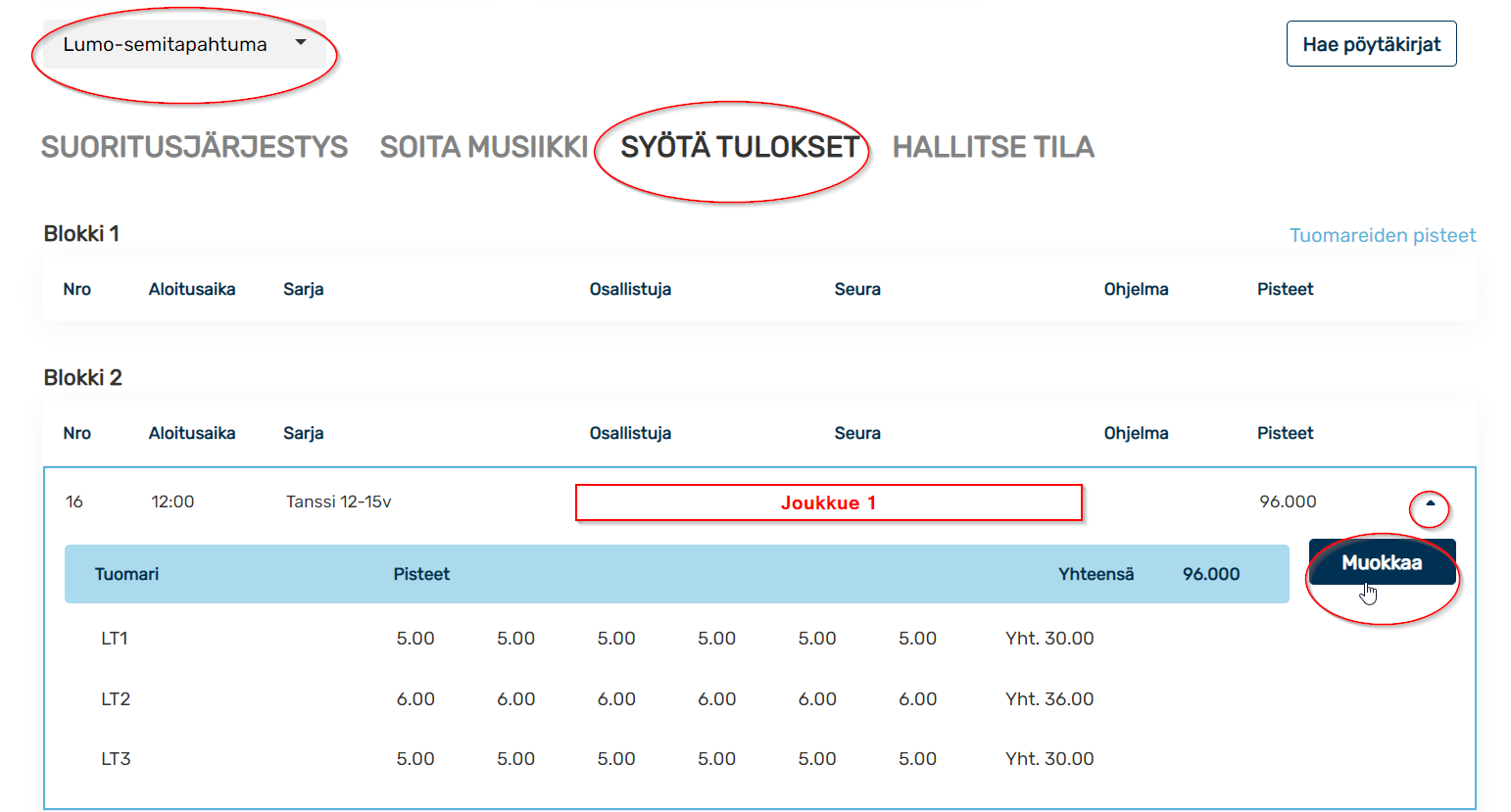
Pisteet syötetään jokaiseen kenttään, järjestelmä laskee yhteispisteet ja lopputuloksen. Kun kaikki pisteet on syötetty paina Valmis-painiketta.
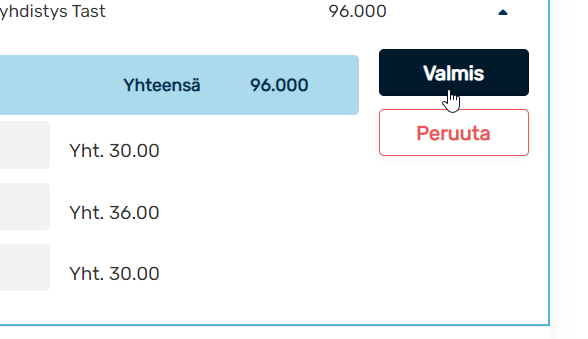
Sarjan tulosten julkaiseminen
Sarjan päätyttyä tuomaristo tarkistaa tulokset pöytäkirjoista ja antaa luvan tulosten julkaisemiseen. Tulokset voi julkaistaa kohdasta Hallitse tila --> Julkaise tulokset-painiketta painamalla oikean sarjan kohdalla
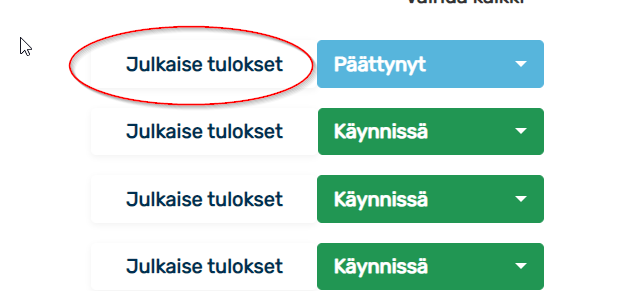
Gym For Life
Tulokset syötetään samalla tavalla, kun Lumo-sarjoissa laittamalla pisteet jokaiseen kenttään
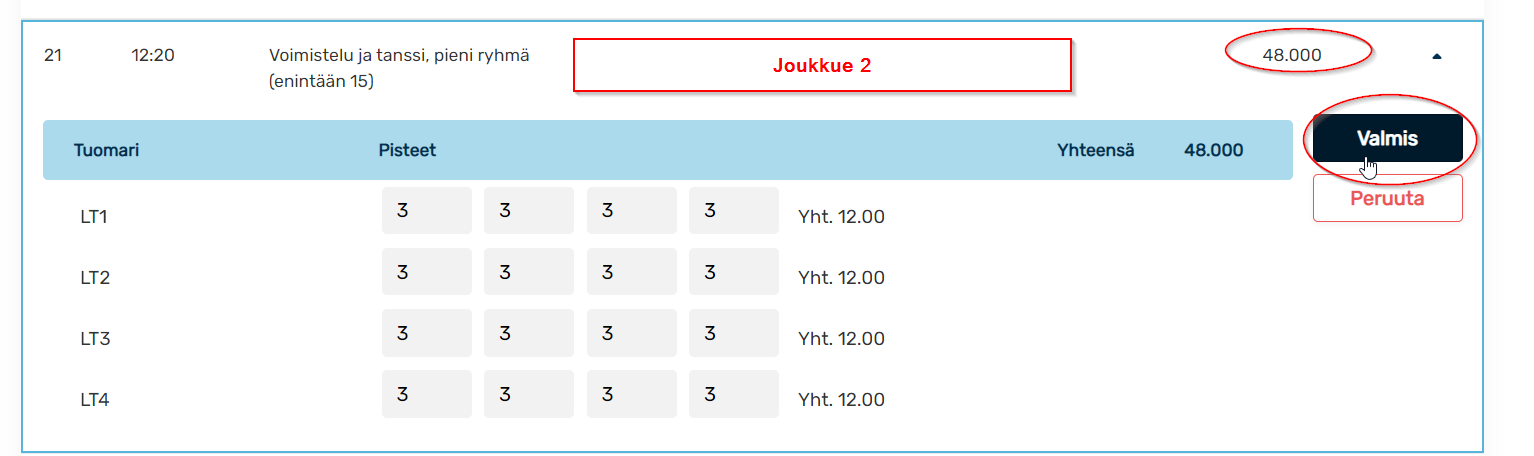
Järjestelmä laskee yhteispisteet automaattisesti. Kun kaikki pisteet on syötetty paina Valmis-painiketta.
Sarjojen lopputulos kategorioissa löytyy sarjan pöytäkirjasta, joka haetaan tulosten syöttösivulta

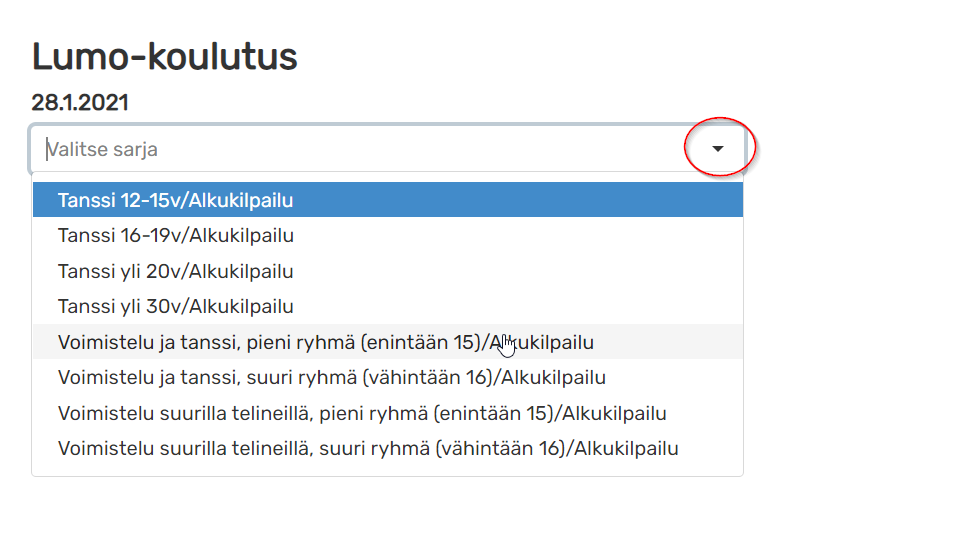
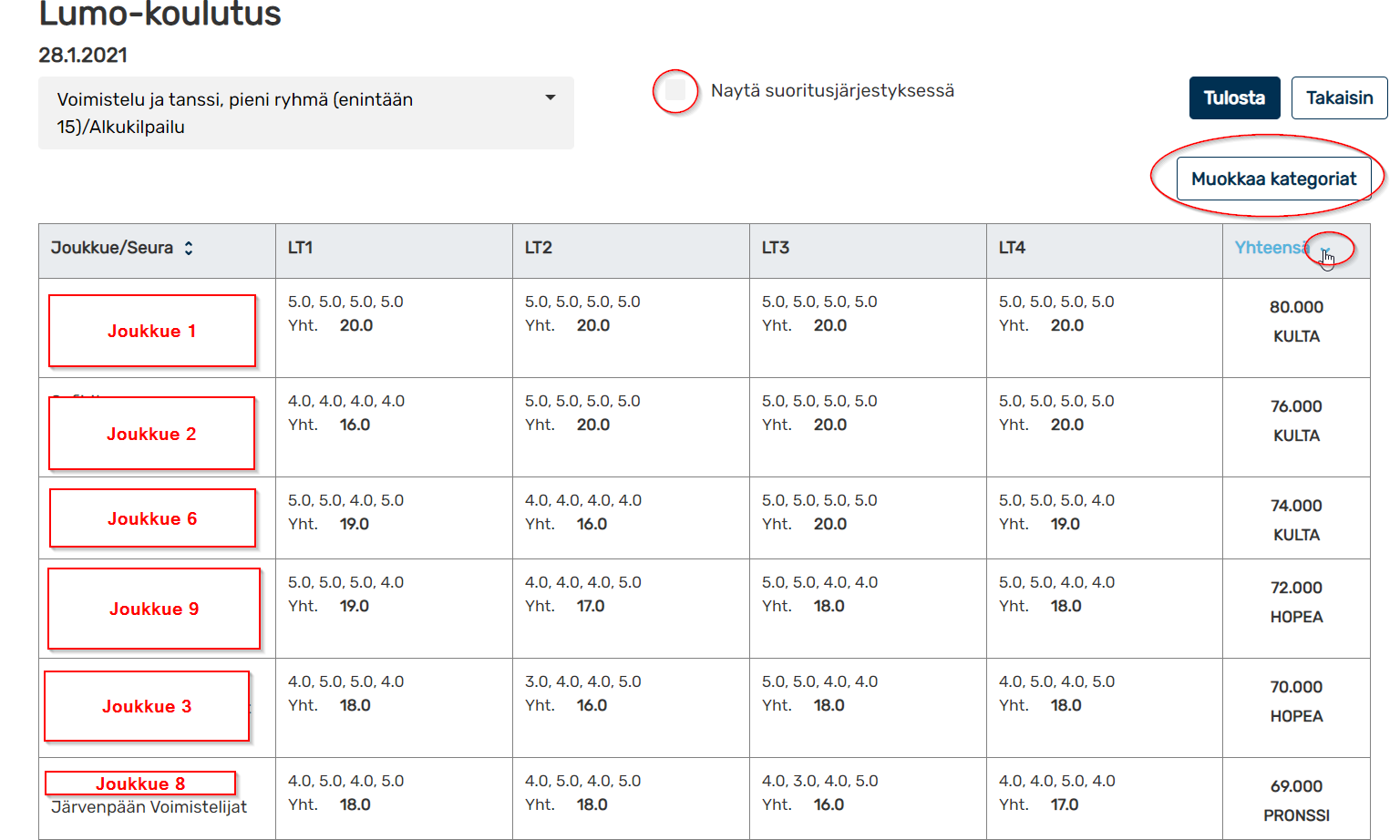
Järjestelmä on laittanut joukkueet kategorioihin tasapuolisesti. Jos tuomaristo haluaa jakaa kategoriat eri tavalla, sen voi tehdä painamalla Muokkaa kategoriat-painiketta. Sen jälkeen kategoriat voi vaihtaa jokaisen osallistujan kohdalla valitsemalla oikean vaihtoehdon pudotusvalikosta. Muista tallentaa!
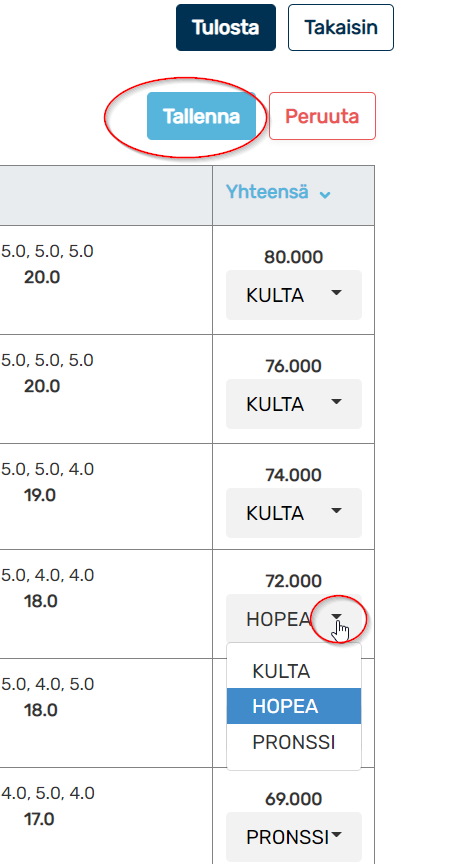
Sarjan tulokset voi julkaistaa tuomariston hyväksynnän jälkeen Sarjan tulosten julkaiseminen
Tulosten korjaus
Un-Julkaise -nappia painamalla tulos piilotetaan katsojilta ja sen pystyy muokkaamaan tarvittaessa. paina Muokkaa-nappia, korja tulokset ja paina Valmis. Julkaise pisteet uudestaan.
Jos tuomarilappuja tulee eri aikaan, voi jättää pisteiden kirjaaminen kesken, pienentää kentän painamalla nuolta ja siirtyä seuraavaan kilpailijaan. Syötetyt pisteet tallentuvat automaattisesti, älä turhaan paina Valmis-nappia ennen, kun kaikki pisteet on syötetty.
Samaan aikaan voi syöttää monen osallistujan tuloksia.
Kun sarja on päättynyt, laitetaan Kisatilaksi Tarkistus tai Päättynyt. Varmuuden vuoksi voi painaa ”Julkaise tulokset” – näin varmistetaan, että kaikki tulokset ovat tulleet julkisiksi.
Muista olla HETI yhteydessä Kisanetin tukeen, jos tulosten syöttäminen ei toimi, näkymä on omituinen, järjestelmä ei laske tuloksia tai ilmoittaa virheestä.
Tällä tavalla mahdolliset virheet pystytään korjaamaan nopeasti eikä katsojat joudu odottamaan tuloksia turhaan pitkään.
Pöytäkirjat
Pöytäkirjat voi hakea Syötä tulokset -välilehdeltä.
Paina Pöytäkirjat ja valitse oikea sarja pudotusvalikosta:


Pöytäkirjat näytetään oletuksena suoritusjärjestyksessä, näkymän voi vaihtaa tulosjärjestykseen ottamalla ruksi pois kohdasta Näytä suoritusjärjestyksessä ja painamalla nuolia Yhteensä-sarakkeessa.
Tämä näkymä mahdollistaa tulosten järjestämisen myös välinekohtaisesti (painamalla nuolet välineen kohdalla).

Tulosta-nappi löytyy oikealta yläkulmasta.
Tuomarikohtaisten pisteiden julkaiseminen
Kun sarja on päättynyt, laitetaan Kisatilaksi Tarkistus tai Päättynyt. Varmuuden vuoksi voi painaa ”Julkaise tulokset” – näin varmistetaan, että kaikki tulokset ovat tulleet julkisiksi. Jos haluaa julkaistaa tuomarikohtaisia pisteitä (katsojat näkevät jokaisen tuomarin antamat pisteet) se onnistuu Kisatila-sivulla: Hallitse tila -- vedä katkaisin oikealle:
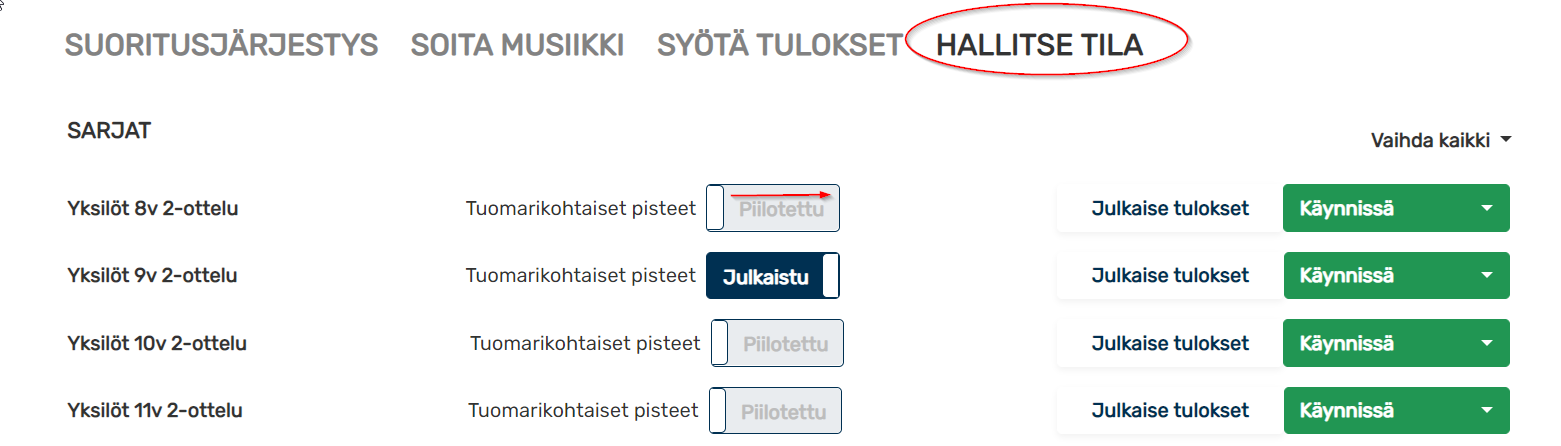
Tulossivu
Kilpailun tulokset näkyvät tulossivulla, valitsemalla oikea sarja vetolaatikosta saa tulokset näkyviin:

Järjestelmä laittaa osallistujat tulosjärjestykseen tai aakkosjärjestyksen sarjasta riippuen.
Joukkuelajissa osallistujan nimeä painamalla avautuu tietokortti, josta voi tarkistaa valmentajien ja koreografin nimen sekä joukkueen kokoonpanon.